Dacă folosiți Windows mult timp, sunt sigur că știți despre modul de recuperare avansată. Ecranul albastru, care oferă opțiuni de depanare, recuperare, restaurare, opțiune din linia de comandă etc. Acesta este ecranul pe care îl apelează Microsoft Windows RE sau Windows Recovery Environment. În acest ghid, vom împărtăși mai multe despre Windows RE și despre cum să porniți în mediul de recuperare Windows.
Ce este Windows RE
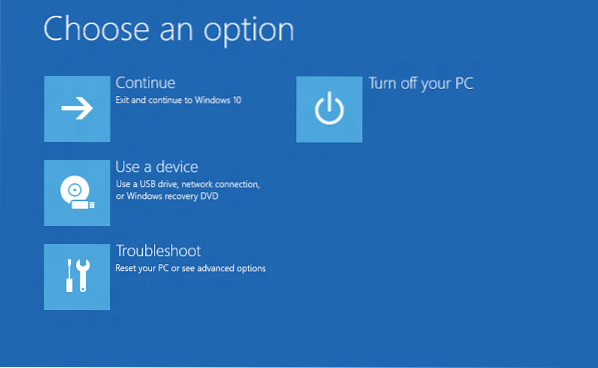
Windows Recovery Environment (WinRE) este un sistem de operare însoțitor instalat alături de Windows 10, într-o partiție separată. Ne poate ajuta cu depanarea, recuperarea sau pornirea de pe un suport extern, cum ar fi un stick USB. Windows RE poate repara problemele obișnuite care cauzează un sistem de operare care nu poate fi pornit. Microsoft a făcut, de asemenea, posibil ca administratorul IT să îl personalizeze. Pot adăuga drivere suplimentare, limbi, instrumente de diagnosticare și pot include, de asemenea, părți din Windows PE (Windows Preinstallation Environment). Este disponibil pe toate instalările Windows 10 și Windows Server.
Windows RE este preinstalat pe sistemul de operare, deci nu trebuie să creați un USB sau ISO bootabil atunci când depanați.
Cum să intrați în Windows Recovery Environment
Deoarece Windows RE este preinstalat în Windows 10, puteți porni în el. Există mai multe moduri de a face acest lucru.
- Dacă sunteți blocat pe ecranul de conectare, faceți clic pe butonul Închidere, apoi alegeți să Reporniți ținând apăsată tasta Shift.
- Când vă aflați în Windows 10, accesați Start> Setări> Actualizare și securitate> Recuperare> sub Advanced Startup, faceți clic pe Reporniți acum.
- Puteți utiliza un suport de recuperare pentru a porni în Windows RE.
- A executa
reactivc / boottoreîntr-un prompt de comandă ridicat și reporniți dispozitivul pentru a porni în WinRE. - A executa
oprire / r / oîntr-un prompt de comandă ridicat și reporniți dispozitivul pentru a porni în WinRE în loc de Windows 10.
Unii OEM oferă un buton sau o combinație de recuperare hardware pentru a porni direct în Windows RE. Este util atunci când vă confruntați cu un BSOD și nu aveți un suport de recuperare.
După ce urmăriți oricare dintre acestea, veți avea două opțiuni în meniul Boot. Primul este să porniți în Windows RE, iar al doilea să porniți normal în sistemul de operare Windows.
În Windows 10, copia locală a Windows RE primește o actualizare ca parte a actualizărilor sistemului de operare. De obicei, o versiune mai nouă a imaginii Windows RE o înlocuiește pe cea existentă.
Citit: Nu s-a putut găsi mediul de recuperare în Windows 10.
Windows RE se poate lansa singur în cazuri de urgență:
Există scenarii specifice în care procesul de boot poate identifica o problemă. Când face acest lucru, va porni computerul direct în Windows RE. Sunt:
- Două încercări consecutive eșuate de a porni Windows.
- Când computerul se oprește brusc mai mult de două ori și în două minute de la procesul de pornire.
- Eroare de încărcare sigură.
- Eroare BitLocker pe dispozitivele touch-only.
Aceste sfaturi ar trebui să vă ajute să porniți în mediul de recuperare Windows.
Ce poate face Windows RE?
- Reparare automată și depanare generală.
- Depanarea problemelor de pornire sau depanare
- Resetare completă pentru Windows 10 pentru edițiile desktop
- Recuperarea imaginii de sistem numai pentru Windows Server 2016, Server 2012 R2 și Server 2012.
- Și altele!

Aici veți vedea opțiuni precum:
- Restaurare sistem: util dacă doriți să restaurați computerul Windows 10.
- Recuperare imagine sistem: Aceasta vă permite să vă recuperați Windows-ul utilizând un fișier imagine sistem.
- Reparare la pornire: remediază problemele de pornire
- Prompt de comandă: utilizând CMD puteți accesa instrumentele Windows încorporate mai avansate precum SFC, DISM, ChkDsk, Regedit. Gpedit etc.
- Setări de pornire: vă permite să modificați opțiunile de pornire Windows
- Dezinstalare actualizări: Aceasta vă permite să dezinstalați actualizările problematice
- Setări firmware UEFI
- Reveniți la versiunea anterioară.
Pot șterge partiția de instrumente Windows RE?

Dacă deschideți Instrumentul de gestionare a discurilor, este posibil să vedeți un Instrumente Windows RE partiție. Acesta este mediul de recuperare Windows și nu ar trebui să-l ștergeți, deoarece nu știți niciodată când este posibil să aveți nevoie de el.
Vedeți această postare dacă Windows RE nu funcționează așa cum era de așteptat și primiți Nu a putut fi găsit mesajul Environment Recovery în Windows 10.
Legate de: Cum să accesați și să utilizați opțiunile de pornire avansată în Windows 10.

 Phenquestions
Phenquestions


